发布时间:2024-06-24 15:11:06 来源:转转大师 阅读量:2432
跳过文章,直接PDF压缩在线转换免费>> AI摘要
AI摘要本文介绍了如何将PDF文件压缩到10MB以内的三种方法。首先,可以使用专业的PDF压缩软件,如转转大师PDF压缩软件,通过高效的压缩算法和丰富的设置选项轻松压缩文件。其次,可利用在线PDF压缩工具进行压缩,无需安装软件,操作便捷。最后,通过优化PDF文件内容,如删除不必要页面和元素、降低图像质量、谨慎使用字体嵌入及拆分文件等方式,也可有效减小文件大小。这些方法能帮助提高工作效率,节省存储和传输资源。
摘要由平台通过智能技术生成
在日常的工作和学习中,我们经常会遇到PDF文件过大的问题,这不仅会占用大量的存储空间,而且在传输时也会消耗更多的时间和网络资源。为了解决这个问题,我们需要将PDF文件压缩到较小的尺寸,比如10MB以内。那么pdf如何压缩到10m以内呢?本文将介绍几种常见且实用的方法来帮助您实现这一目标。
专业的PDF压缩软件通常提供了高效的压缩算法和丰富的设置选项,能够轻松地将PDF文件压缩到指定的大小。下面以转转大师PDF压缩软件操作为例。
操作如下:
1、下载客户端,安装并打开。
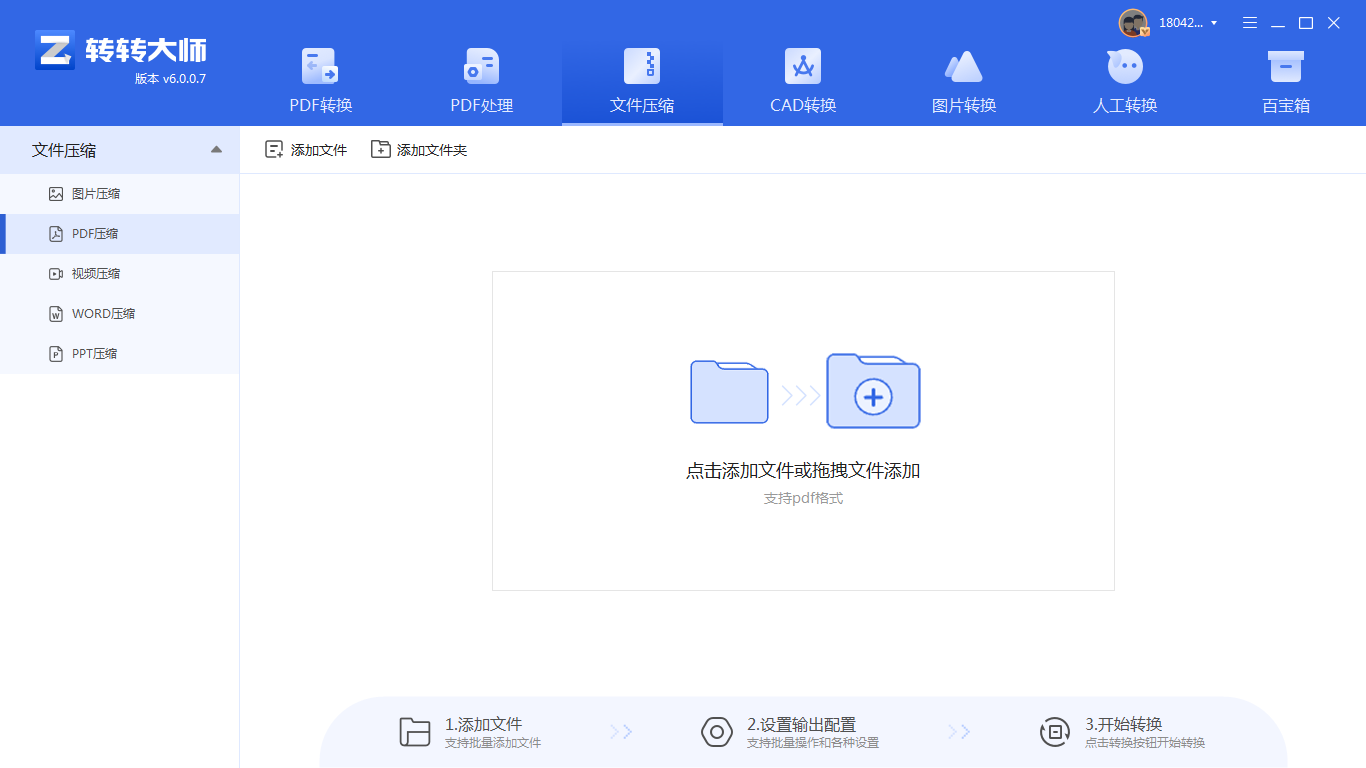
2、点击文件压缩-PDF压缩,然后点击中间的“+”号就可以上传文件进行压缩,如果你要压缩的PDF份量较多,那也是可以批量压缩的,点击添加文件夹,将要压缩的PDF文件都传上去。
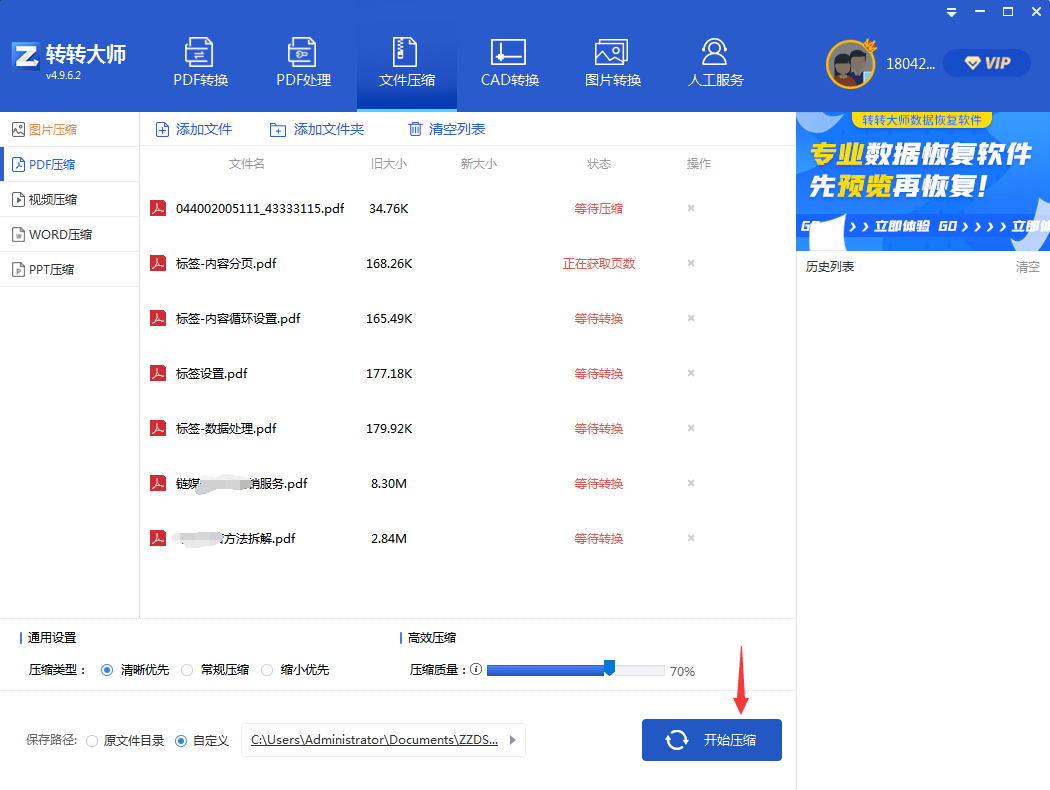
3、点击开始压缩,等待压缩完成即可。
除了专业的软件外,您还可以使用在线的PDF压缩工具来压缩文件。这些工具无需安装,直接在网页上即可完成压缩操作。下面以转转大师在线工具操作为例。
操作如下:1、打开在线PDF压缩:https://pdftoword.55.la/compress-pdf/

2、上传PDF文件,需要注意的是,如果你的PDF文件设置了密码保护,那么先要解除再来压缩哦。

3、如果对压缩有要求,还可以设置一下压缩程度。

4、点击开始压缩,等待压缩结果。

5、压缩完成,我们可以看到压缩后的体积,是不是小了很多呢,点击下载文件就可以了。
除了使用软件或在线工具进行压缩外,您还可以通过优化PDF文件的内容来减小文件大小。
操作如下:
1、删除不必要的页面和元素:检查PDF文件,删除其中不必要的页面、图片、文本框等元素,以减小文件大小。好的,以上便是关于pdf如何压缩到10m以内的方法啦!将PDF文件压缩到10MB以内需要一定的技巧和方法。通过选择合适的压缩工具、优化文件内容以及调整压缩参数等方式,您可以轻松实现这一目标并提高工作效率。
【pdf如何压缩到10m以内?试试这几种方法!】相关推荐文章: 返回转转大师首页>>
我们期待您的意见和建议: